1Password für Linux ist verfügbar, um Ihr Passwort auf Ihrem Ubuntu oder Kali Linux zu installieren und zu verwalten. Sie erhalten die gleiche Funktion wie die Windows-Version, einschließlich Integration mit Systemsperre, Inaktivität und Suspendierung oder Integration mit GNOME, KDE und anderen Fenstermanagern, sowie zusätzlich zur Stabilität hinzugefügt.
Hier sehen wir die üblichen Methoden zur Installation auf Ubuntu 20.04/18.04 oder 21.04, einschließlich Kali Linux und Mint.
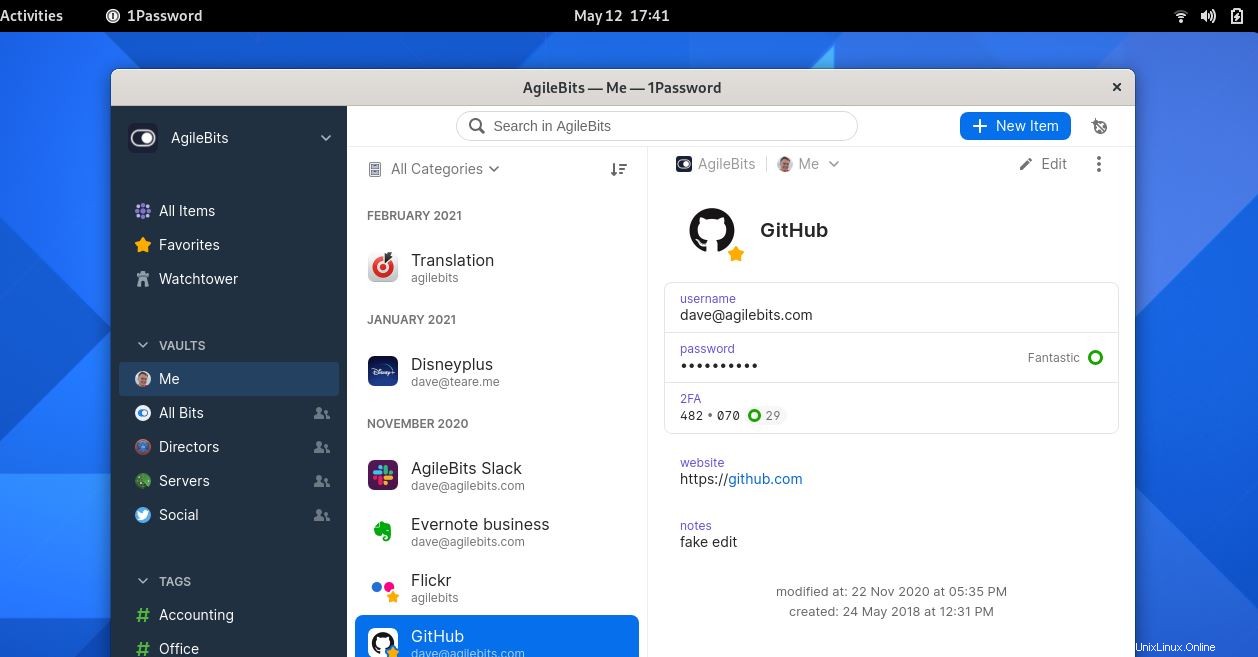
Methode 1:Installieren Sie 1Password unter Linux mit SNAP
Die gebräuchlichste und einfachste Methode zur Installation von 1Password ist die Verwendung des Snapcraft-Repositorys. Wie wir wissen, ist Snap in Ubuntu Linux-Betriebssystemen sofort einsatzbereit. Was Sie also tun müssen, ist die Verwendung eines einzigen gegebenen Befehls:
sudo apt update sudo snap install 1password
Methode 2:Verwendung des offiziellen APT-Repositorys
Nun, diejenigen, die kein Fan von Snap sind, können sich für die traditionelle Methode zur Installation von Debian-Paketen entscheiden, die über das APT-Repository erfolgt.
1. GPG-Schlüssel hinzufügen
curl -sS https://downloads.1password.com/linux/keys/1password.asc | sudo gpg --dearmor --output /usr/share/keyrings/1password-archive-keyring.gpg
2. 1Password-Repository hinzufügen
echo 'deb [arch=amd64 signed-by=/usr/share/keyrings/1password-archive-keyring.gpg] https://downloads.1password.com/linux/debian/amd64 stable main' | sudo tee /etc/apt/sources.list.d/1password.list
3. Systemaktualisierung ausführen
Aktualisieren Sie den Repo-Cache und aktualisieren Sie die Pakete
sudo apt update
4. Befehl zum Installieren von 1Password auf Ubuntu 20.04/21.04
sudo apt install 1password
Methode 3:Durch Herunterladen von 1Password-Debian-Paketen
Obwohl Sie 1Password bereits auf Ihrem Ubuntu- oder Debian-System haben würden, haben die beiden oben genannten Methoden für Sie nicht funktioniert; dann geht das sicher. Egal, ob Sie Debian Buster oder Bullseye, Kali Linux, Linux Mint, Pop OS usw. verwenden, dies wird definitiv funktionieren.
Laden Sie die 1Password-Debian-Binärdatei herunter
Eine vorkompilierte Binärdatei für das Debian-System ist auf der offiziellen Website dieses Tools verfügbar, hier der Befehl zum Abrufen.
wget https://downloads.1password.com/linux/debian/amd64/stable/1password-latest.deb
Installieren Sie die 1PAssword-Deb-Datei mit dem APT-Paketmanager
sudo apt install ./1password-latest.deb
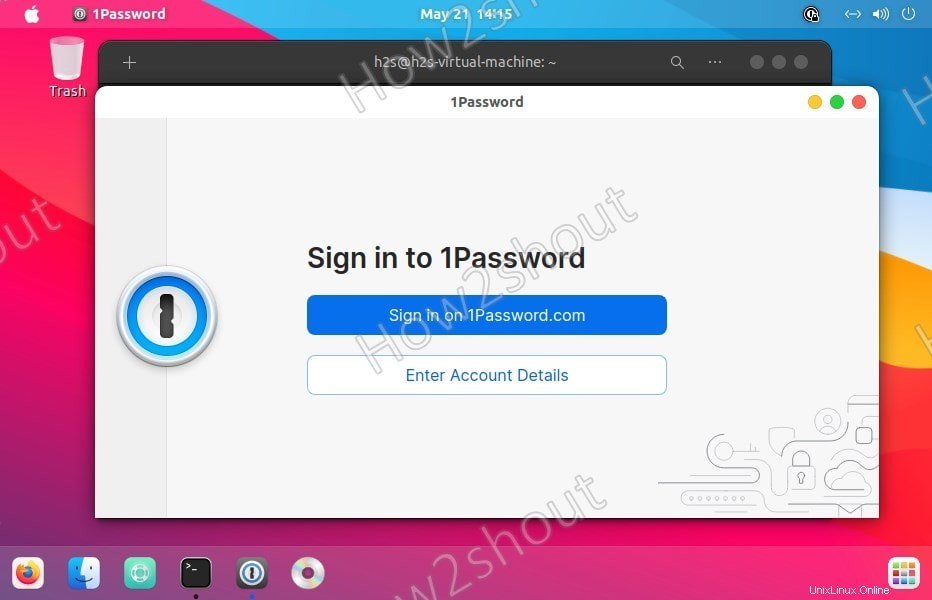
Dies waren also die Möglichkeiten, 1Password auf Ubuntu zu erhalten, das verschiedene Funktionen enthält, darunter ein Jahr Verlauf für gelöschte Elemente, 1 GB Speicherplatz für Dateien und technischen Support – 1Password ist ein kostenpflichtiger Dienst. Es sollte auch beachtet werden, dass es sich um proprietäre Software handelt. AgileBits, die Entwickler dieses Passwort-Managers, geben 1Password jedoch kostenlos an Teams weiter, die Open-Source-Projekte entwickeln.